
「Escape from Tarkov」では、設定を最適化することでゲームプレイが大幅に向上します。以下では、ゲーム内外の設定を項目ごとに分けてわかりやすく解説します。
ゲーム内設定
ゲーム設定
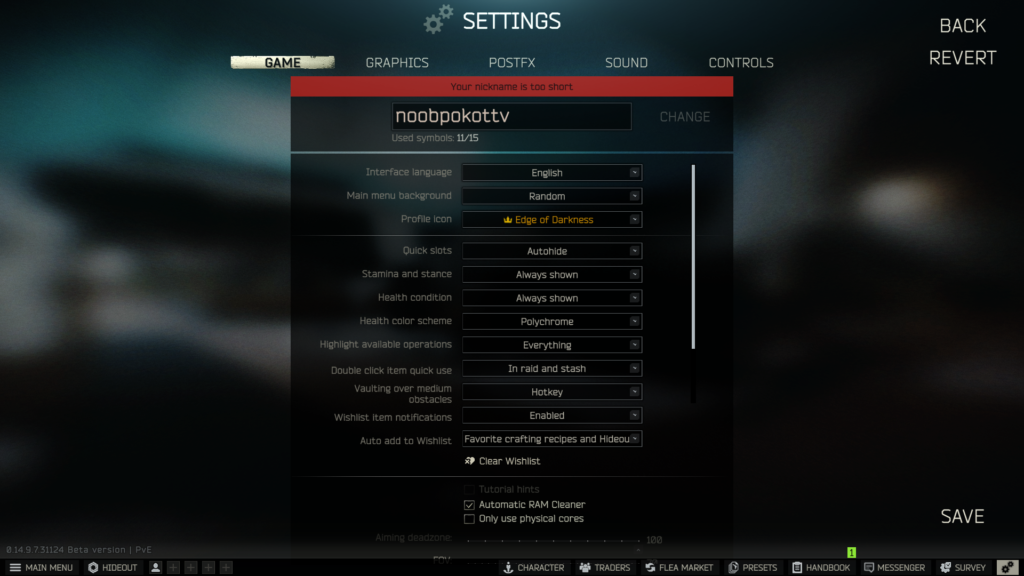
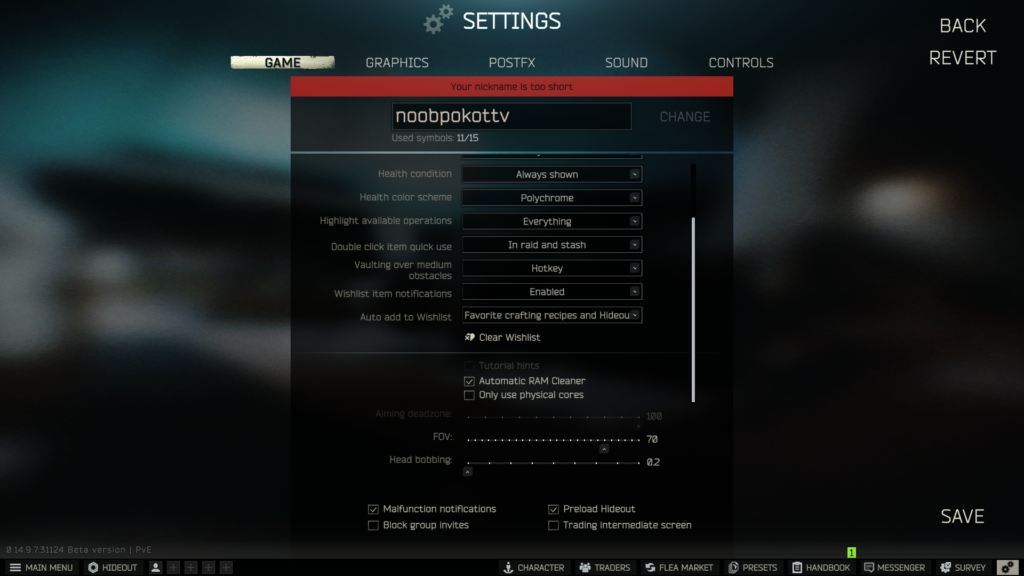
ゲーム設定は画像の通りとなっています。基本的にはお好みとなっています。
※Automatic RAM cleaner(物理コアのみ)を使用するや、メモリの自動クリーンはパソコンとの相談となります。
グラフィック設定
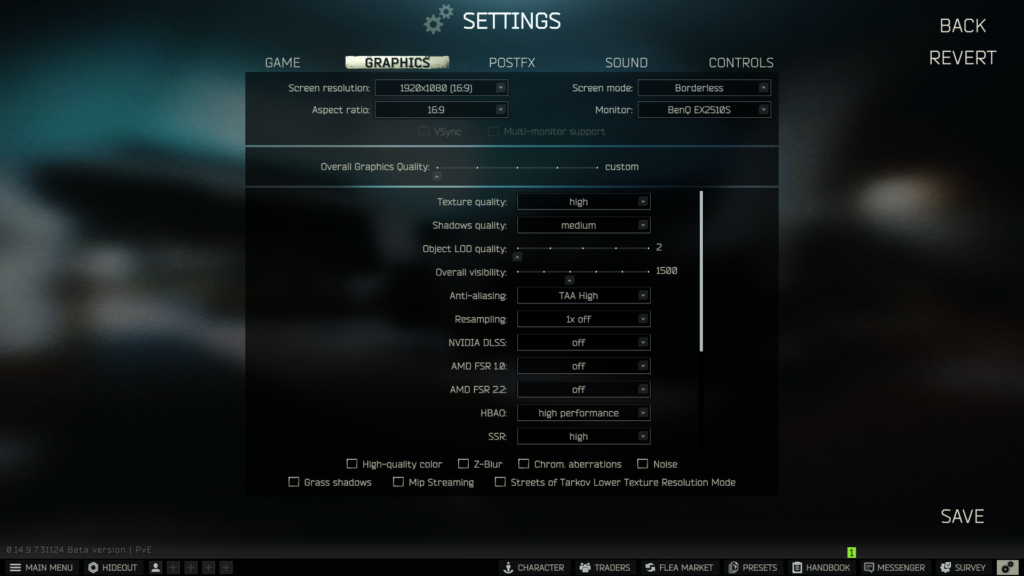
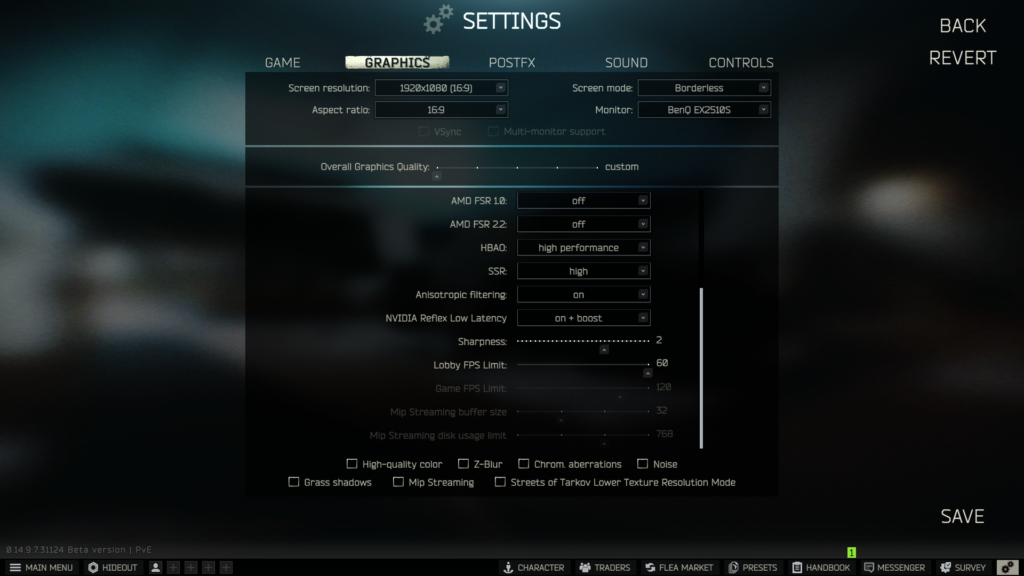
以下、設定項目とおすすめ設定を表にまとめました。
| 設定項目 | おすすめ設定 | 備考 |
|---|---|---|
| Overall Graphics Quality | カスタム | |
| Texture Quality | 中 | 余裕があれば高以上でも大丈夫です |
| Shadows Quality | low or medium | 敵の影が見えたり場面もあるため、余裕がある方はon推奨 |
| Object LOD Quality | 2 | |
| Overall visibility | 1500 | 1000~1500がおすすめ |
| Anti-Aliasing | TAA high | CPUに依存されるため、NVIDIA DLSSに変化はないかも? |
| Resamplimg | 1x off | |
| NVIDIA DLSS | off | qualityにしてみてFPS出る場合はON推奨 |
| AMD FSR 1.0 | off | FSR使用する場合は、2.2を使用してください |
| AMD FSR 2.2 | off | 使用する場合、qualityやbalancedを |
| HBAO | high performance | 水の反射に関係 |
| SSR | high | 余裕があれば! |
| Anisotropic filtering | on | |
| NVIDIA Reflex Low Latency | on+boost | |
| Sharpness | 2 | これはお好みで、見やすさにも変化あり |
| Lobby fPS Limit | 60 | |
| Gmae FPS Limit | 使用しているモニターのリフレッシュレート | ※最大FPSは120までしかでません |
下部にあるチェック欄は全部チェックを外すのが推奨。streets of tarkovの軽量化はあまり変わらないと情報あり。高性能なPCを購入している方はチェックをはずしたほうが良いです。
この表を参考にして、タルコフの設定を最適化してね!
POSTFX設定
こちらの設定は、夜レイドで、見やすくするために使用しているものです。これは例として色を白黒にし明暗をはっきりさせて見やすくしています。
自分に合った色が良いので参考程度におねがいします。
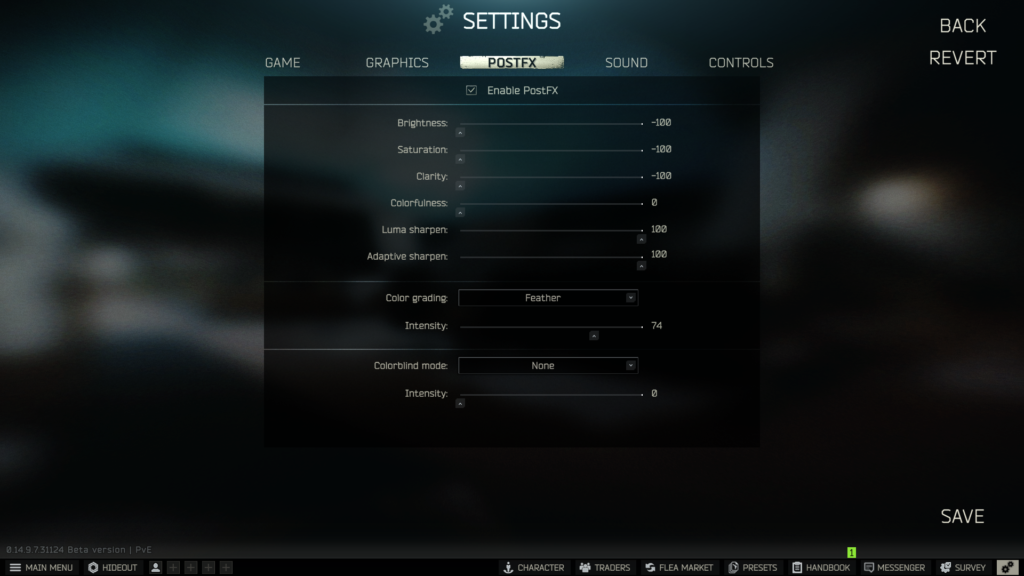
| 設定項目 | おすすめ設定 |
|---|---|
| PostFXを有効化する | 夜間のみ たまに使用 |
| Brightness | -100 |
| Saturation | -100 |
| Clarity | -100 |
| Colorfulness | 0 |
| Luma sharpen | 100 |
| Adaptive sharpen | 100 |
| Cor grading | Feather |
| ↳intensity | 74 |
| Coloblind mode | None |
| ↳intensity | 0 |
サウンド設定
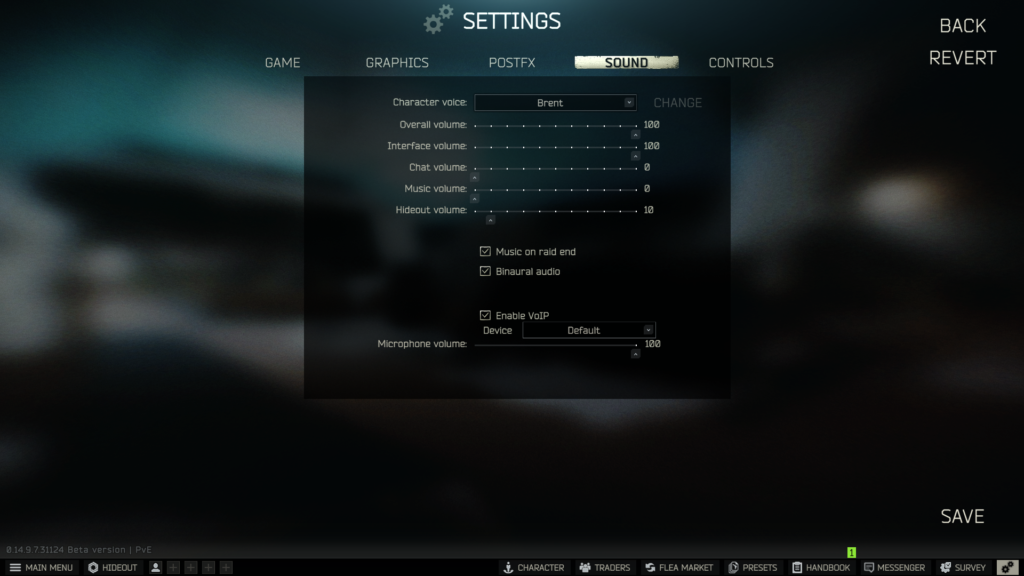
基本的にゲーム内の音量はMAXとなっています。
音量の設定は、PC側(オーディオインターフェースやヘッドセット等)から設定を行っています。
Binaural audioに関しては、パッチ修正はいるごとにバグが発生してる時もあるため、随時確認が必要です。※2024/7/24ではチェック入れています。
Hideout volumeは音量を下げるか、offがおすすめです。うるさいです。
ゲーム外設定
NVIDIAの設定
1. Windowsの検索窓で「NVIDIA」と検索し、NVIDIAコントロールパネルをクリックしてください。
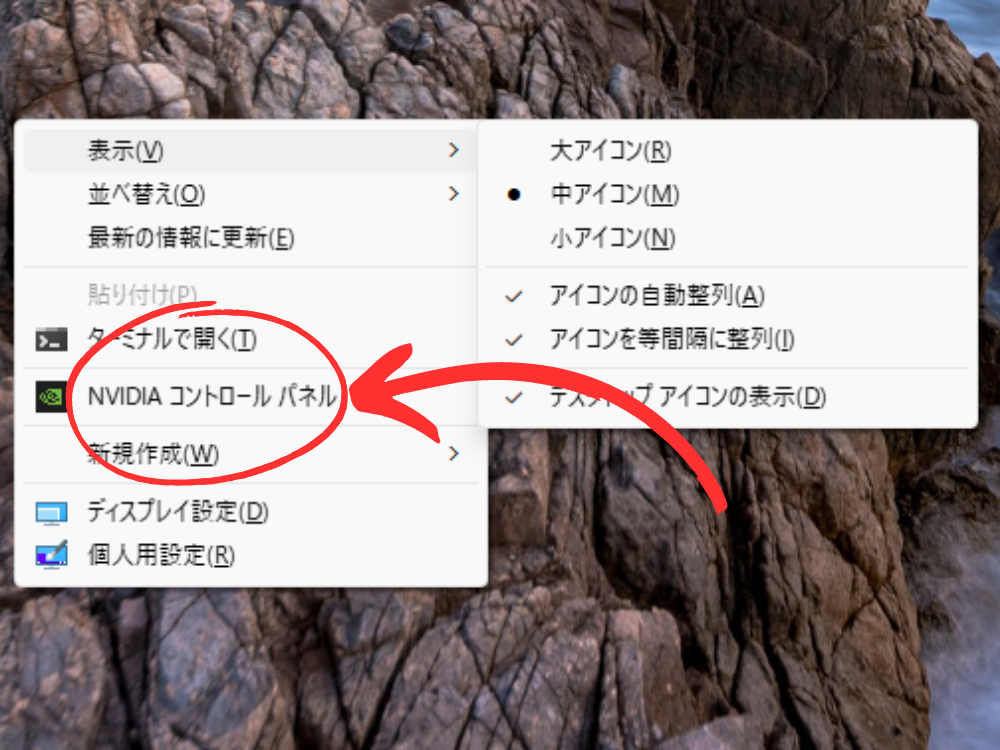
2. NVIDIA コントロールパネルが開いたら、「3D設定」→「3D設定の管理」へ進み、プログラム設定をクリックしてください。
3. プログラムの選択で「Escape from Tarkov(escapefromtarkov.exe)」をクリック。
4. プログラムの選択に「Escape from Tarkov(escapefromtarkov.exe)」がない場合、右横の「追加」をクリック。
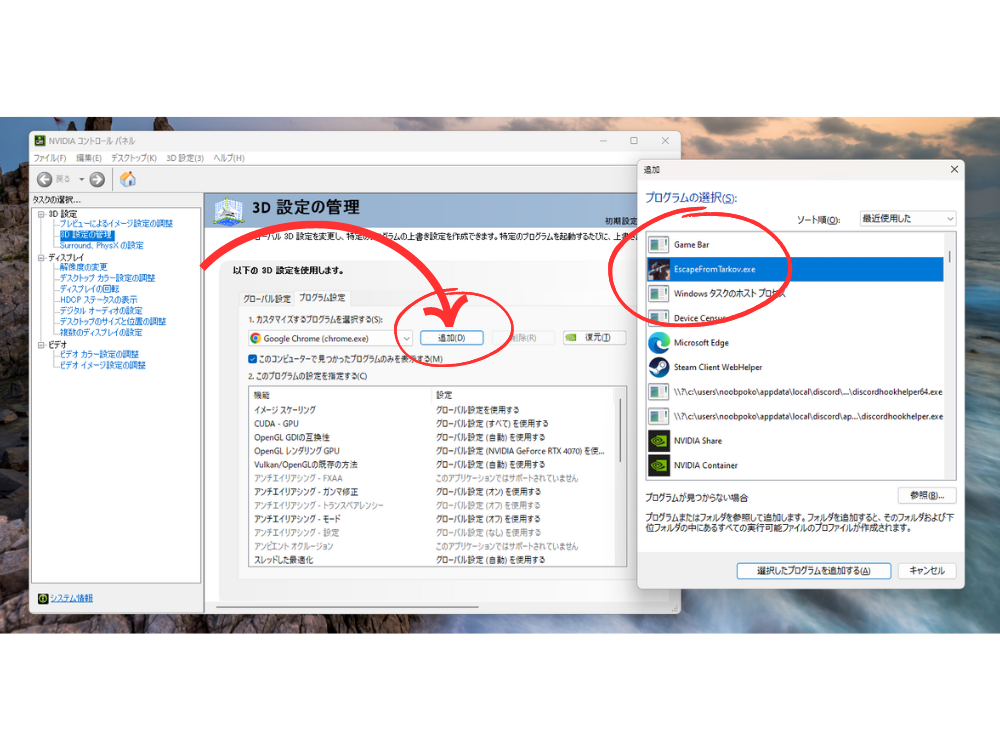
5. 「EscapeFromTarkov.exe」をクリック。
6. 「選択したプログラムを追加する」をクリック。
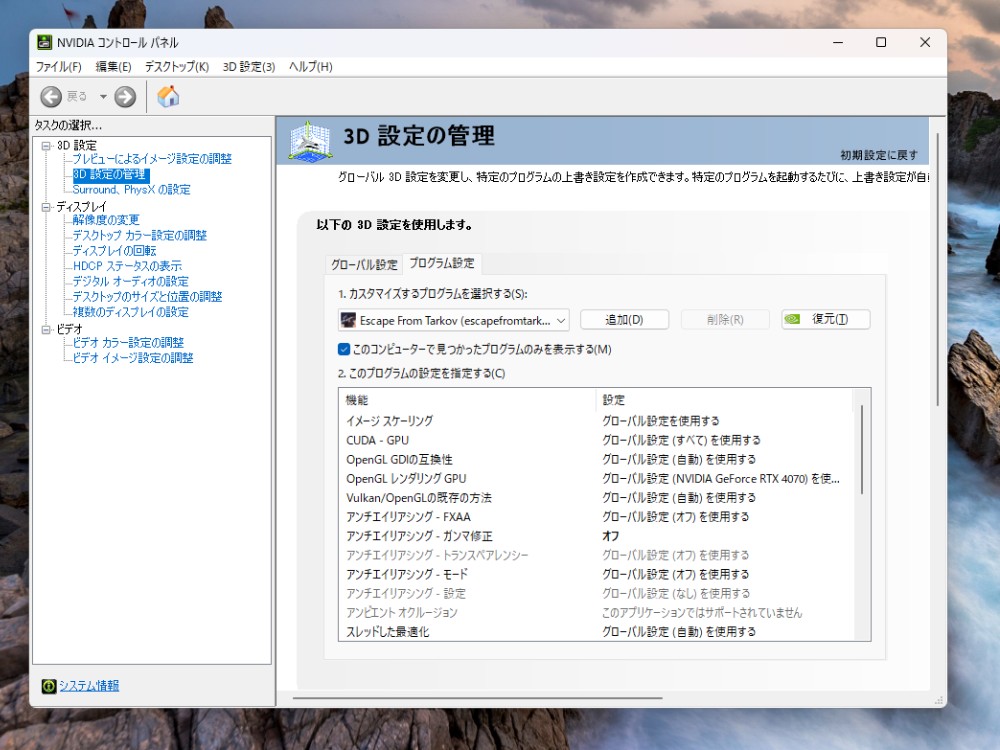
以下の4つの項目を設定する:
| 設定項目 | おすすめ設定 |
|---|---|
| テクスチャリング – クオリティ | ハイパフォーマンス |
| 低遅延モード | オン+ブースト |
| 垂直同期 | オフ |
| 電源管理モード | パフォーマンスの最大化を優先 |
この手順に従って、NVIDIA コントロールパネルの設定を最適化してください。
まとめ
適切な設定を行うことで、タルコフのパフォーマンスと視覚的な見方が大幅に向上します。2024年最新のおすすめ設定を参考に、自分のプレイスタイルに最適な環境を整えてください。
以上となります。ご質問等ありましたらコメントにて返信いたします。
設定内容に関しては情報が入り次第追加される場合もあります。



コメント